USB ブートが正常に作成されたかどうかを確認するにはどうすればよいですか?
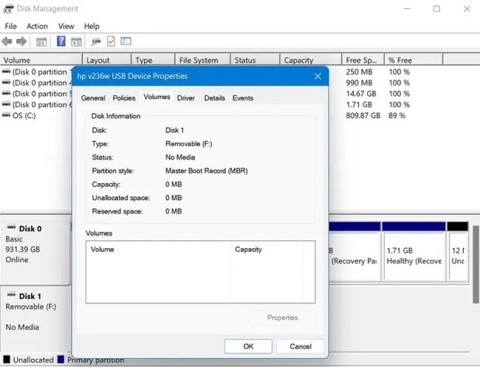
Windows をインストールするための USB ブートを作成した後、ユーザーは USB ブートのパフォーマンスをチェックして、正常に作成されたかどうかを確認する必要があります。
Windows をクリーン インストールする必要がある場合、ブート メディアを用意しておくと非常に役立ちます。幸いなことに、このツールの設定は非常に簡単です。
目次
Windows 11 インストール用の起動可能なメディアを作成するには、主に 2 つの方法があります。Microsoft のメディア作成ツールを使用するか、自分で ISO をリムーバブル メディアに書き込む方法です。
Windows 11 メディア作成ツールは、 Microsoft から無料でダウンロードできます。これは、USB フラッシュ ドライブを使用して Windows 11 をクリーン インストールする最も簡単な方法です。
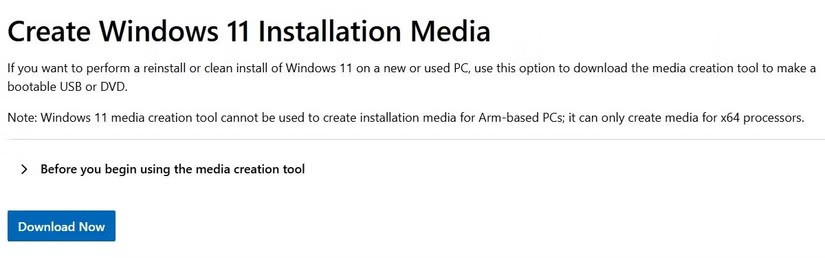
警告: 少なくとも 8GB のサイズの USB が動作します。これにより USB の内容が消去されるため、保存しておきたいデータは必ず事前にバックアップしておいてください。
メディア作成ツールを使用して Windows 11 の起動可能な USB を作成する方法は次のとおりです。
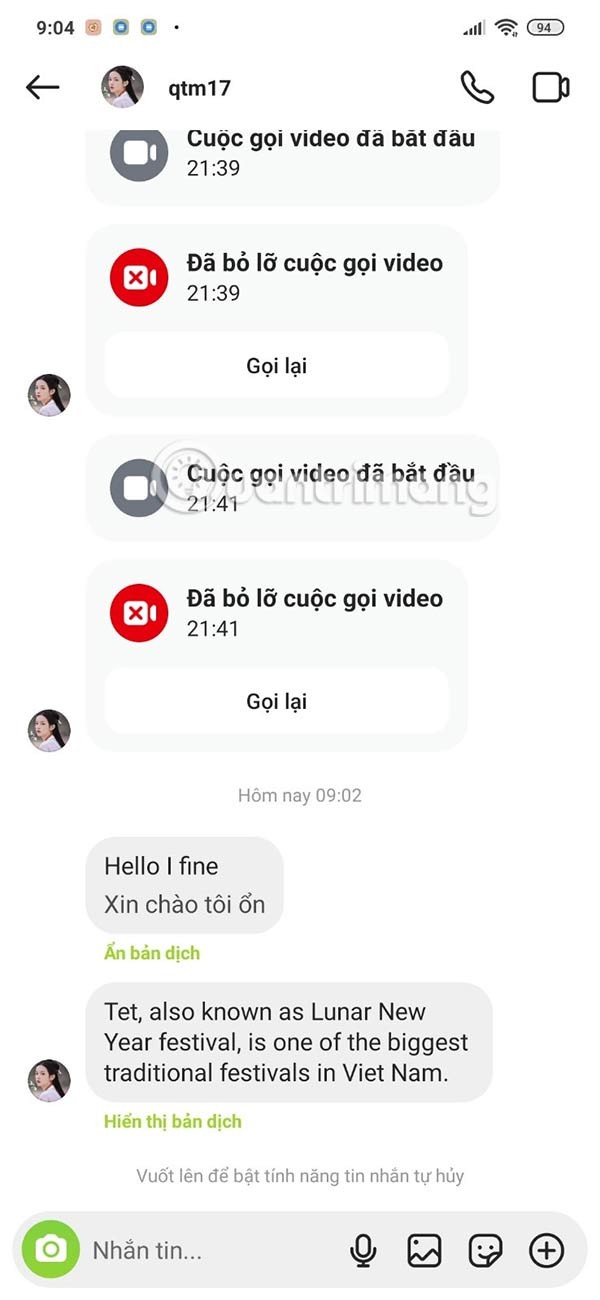
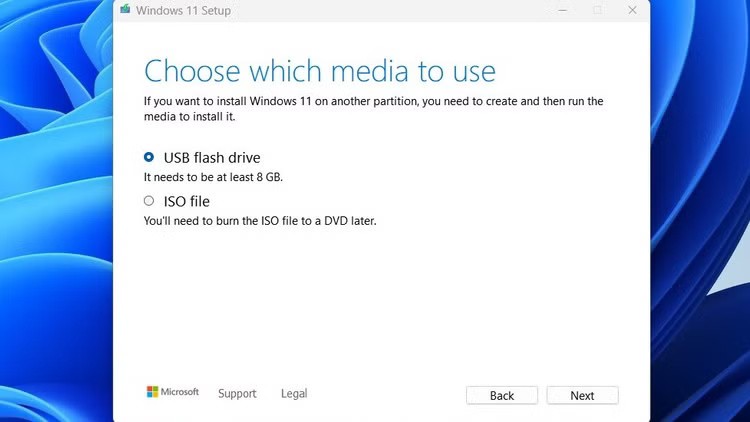
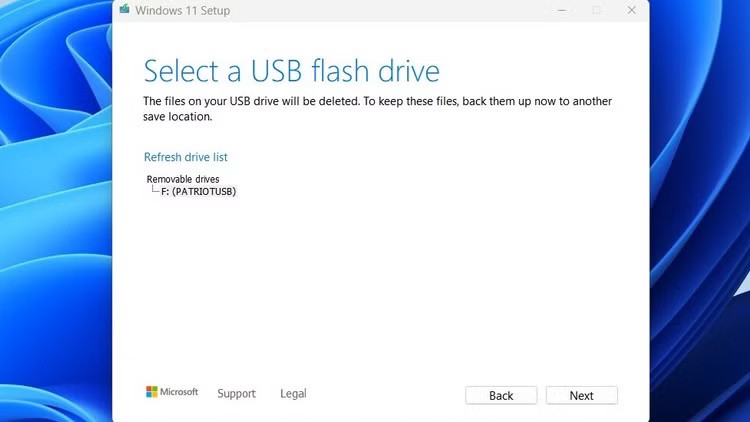
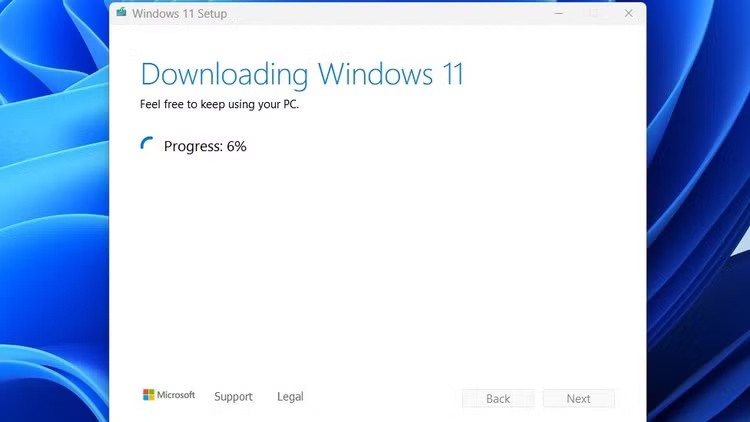
上記の方法が機能しない場合は、昔ながらの方法で実行できます。つまり、Windows ISO を DVD や USB ドライブなどのリムーバブル メディアに手動で書き込みます。
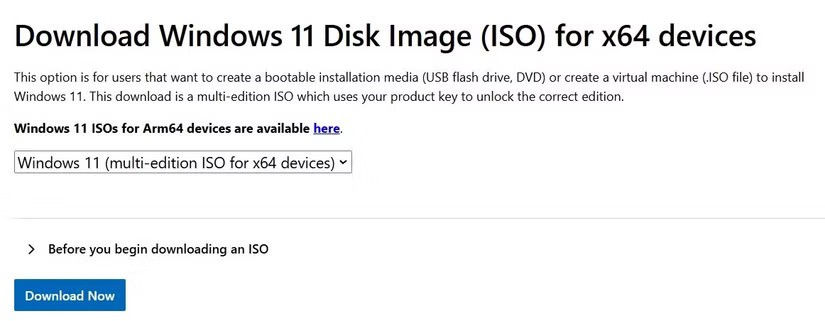
.iso拡張子を持つファイルはすべてディスクの正確なコピーです。これは、同じファイル構造と同じデータを持つ、CD または DVD の仮想コピーです。 ISO コピーはオリジナルの「イメージ」と呼ばれます。
Windows 11 ISO を取得して起動可能な DVD または USB に保存する方法は次のとおりです。
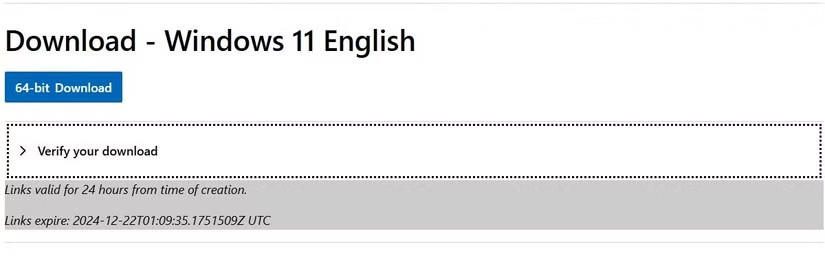
Windows 10 メディア作成ツールはMicrosoft から無料で入手でき、Windows 10 をインストールするためのさまざまな方法を提供します。
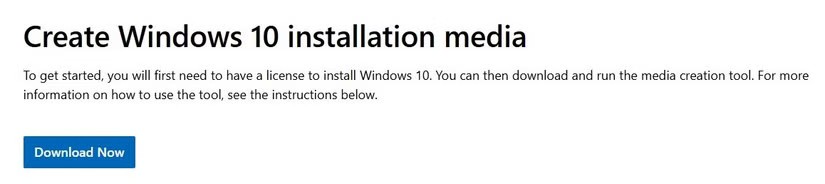
このツールは次のことが可能です。
2 番目と 3 番目のオプションを使用すると、Windows インストール メディアをブート メディアに挿入できます。この記事では、それぞれの方法の手順を簡単に紹介します。
警告: 32 ビット Windows インストールの場合、4 GB の USB が動作に必要な最小サイズです。 64 ビットの場合は少なくとも 8 GB が必要です。このプロセスにより USB の内容が消去されるため、保存しておきたいデータは必ず事前にバックアップしておいてください。
メディア作成ツールを使用して Windows 10 インストール用の起動可能な USB を作成する方法は次のとおりです。
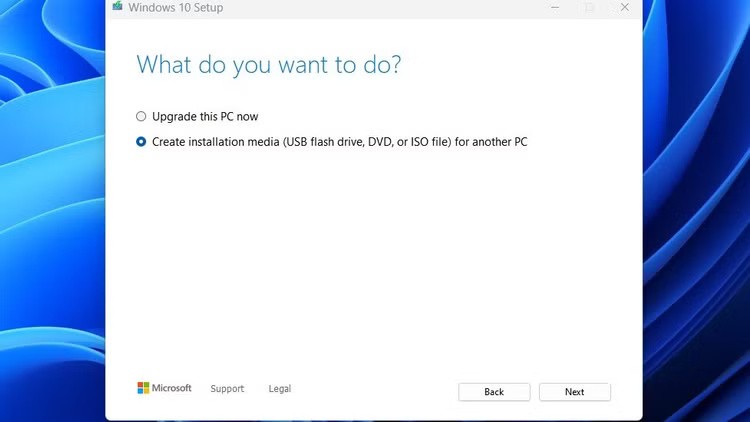
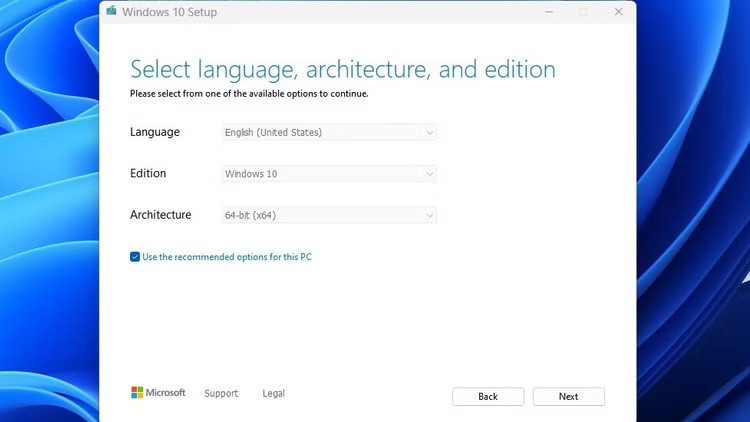
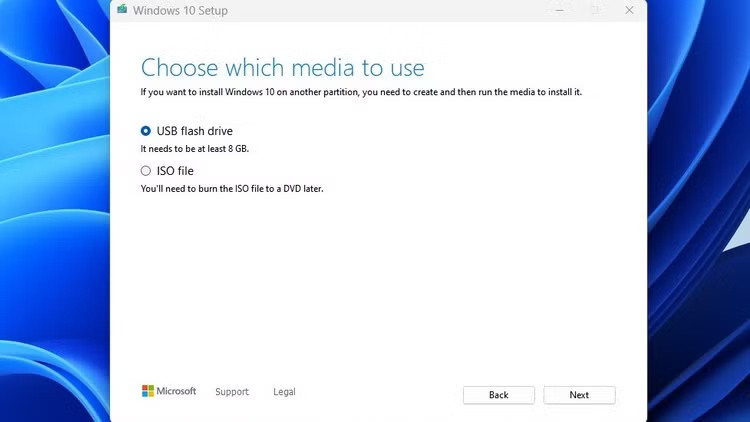
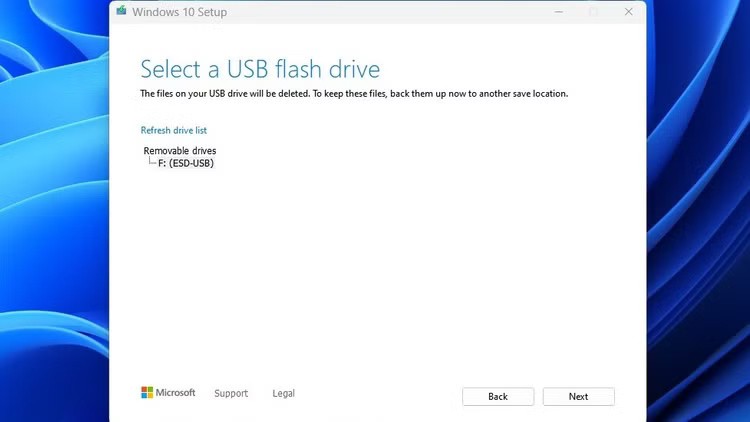
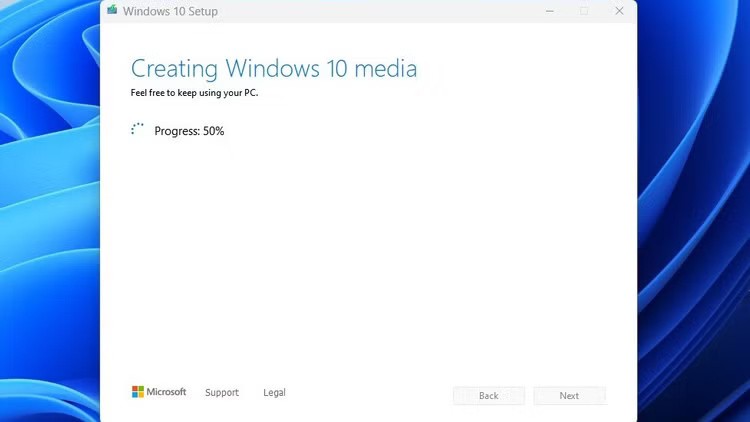
上記の方法が機能しない場合は、Windows 10 ISO を手動でダウンロードし、DVD または USB ドライブに手動で書き込むことができます。この方法でも、前述の Windows 10 メディア作成ツールが使用されます。
メディア作成ツールを使用して Windows 10 ISO を取得し、起動可能な DVD または USB に保存する方法は次のとおりです。
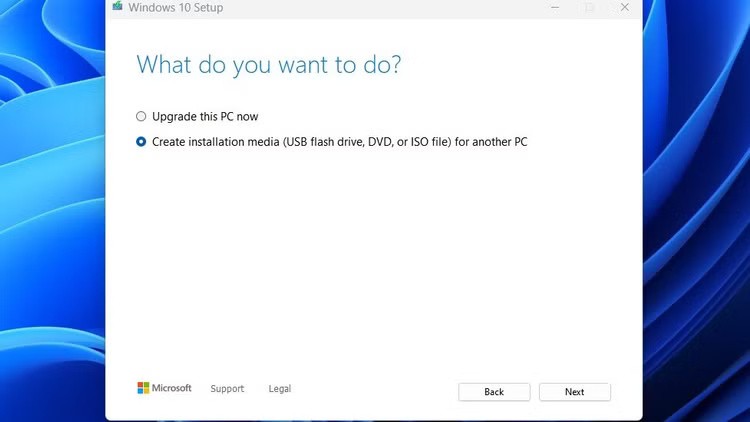
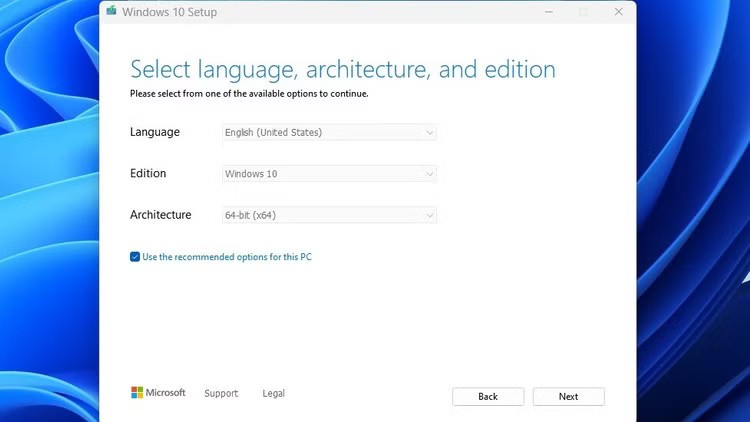
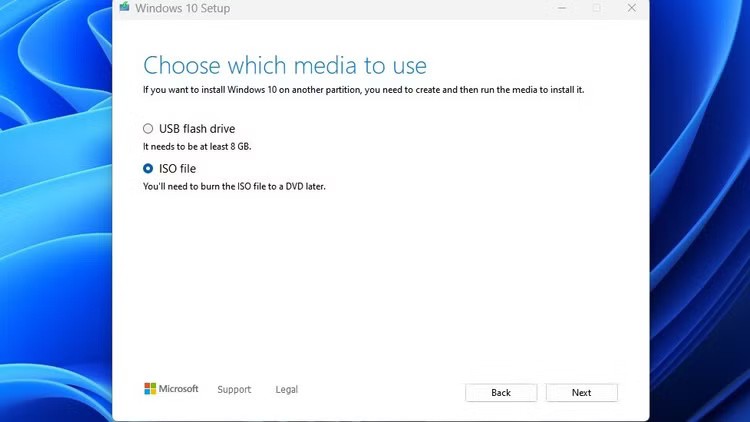
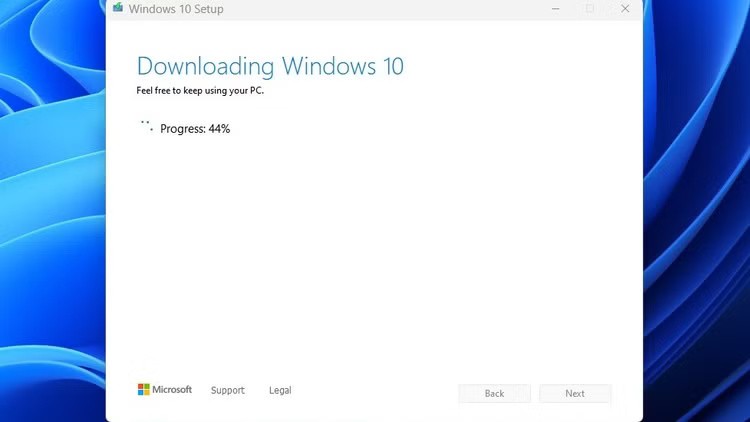
警告: 多くの DVD には、Windows インストール メディアとして使用するのに十分な記憶領域がありません。ダウンロードした Windows ISO ファイルと一致する DVD を使用する必要があります。そのため、この記事では代わりに USB を使用することを推奨しています。
Windows ISO を DVD に書き込むには、Windows のネイティブ ISO バーナーを使用できます。ダウンロードした ISO ファイルを右クリックし、「ディスク イメージの書き込み」を選択します。
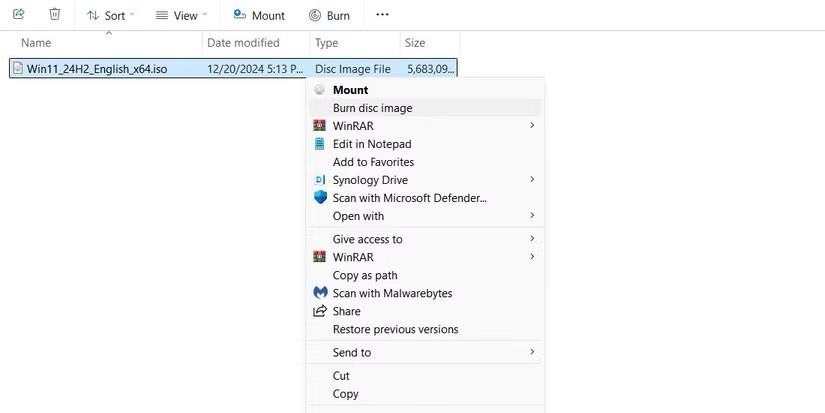
ルート レコーダーが開きます。使い方はとっても簡単。DVD をインポートして書き込むだけです。
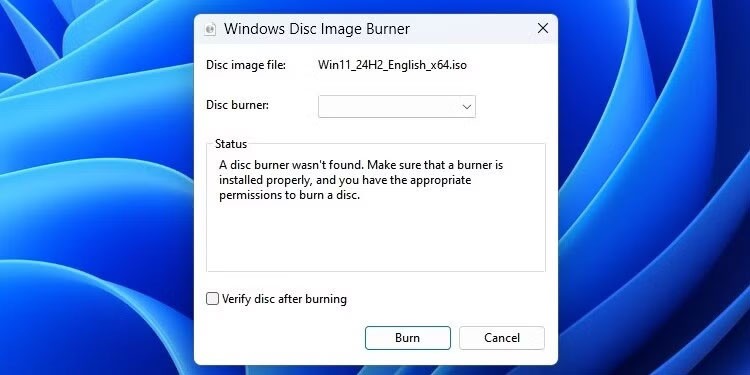
さらに、一部のプログラムでは ISO を DVD に書き込んで起動可能にすることができます。 Windows で CD や DVD を書き込む最適な方法の 1 つは、家庭での使用向けに無料バージョンを提供している BurnAware を使用することです。
Windows メディア作成ツールを使用して起動可能な USB を作成できない場合は、Windows ISO を手動で USB にフラッシュできます。
起動可能な USB を作成する最も簡単な方法は、Rufus を使用することです。ドライブを右クリックし、[管理者として実行]を選択してダウンロードして開きます。
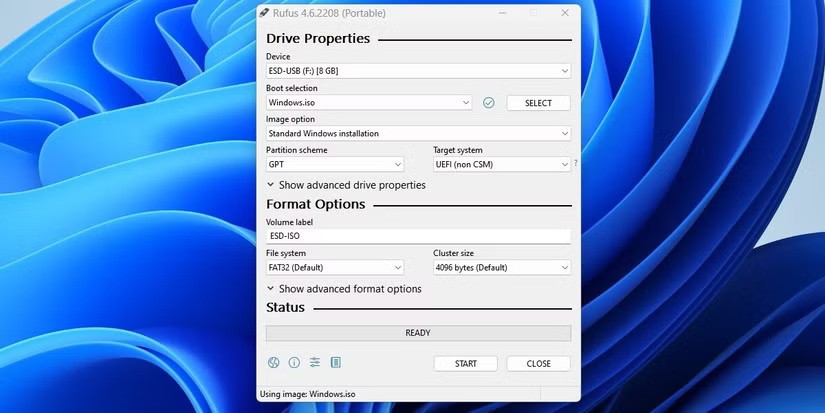
Rufus を使用して Windows ISO を USB に書き込む方法は次のとおりです。
Rufus では、UEFI システムには GPT ファイル システムを、BIOS システムには MBR を使用するオプションが提供されます。プログラムはあなたが所有するシステムを検出できます。どのようなタイプのシステムをお持ちかわからない場合は、Rufus に選択を任せましょう。
また、Rufus が機能しない場合は、試すことができる起動可能な USB を作成するための代替ツールが多数あります。 Rufus は Windows でのみ動作します。
Windows を購入すると、25 文字のプロダクト キーまたはデジタル ライセンスが付与されます。これらのキーがなくても Windows をインストールすることはできますが、キーをアクティブ化することはできません。
プロダクト キーを紛失した場合、それを取り戻す方法はいくつかあります。 Magical Jelly Bean KeyFinder には、CD キーを表示する無料バージョンがあります。
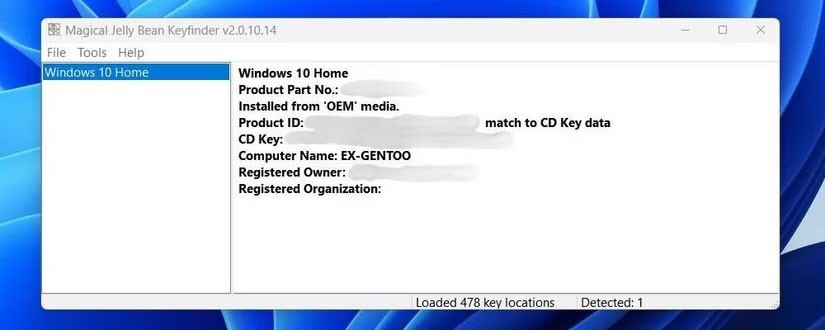
さらに、 Windows 11 または 10 のプロダクト キーを見つける他の方法については、Quantrimang.com のガイドを参照してください。
これで、USB または DVD 上に起動可能なバージョンの Windows が作成されました。これを使用するには、選択したドライブから起動するように PC の起動順序を変更する必要があります。これにより、Windows インストール ウィザードが起動し、Windows をインストールできるようになります。
Samsung の携帯電話で Galaxy AI を使用する必要がなくなった場合は、非常に簡単な操作でオフにすることができます。 Samsung の携帯電話で Galaxy AI をオフにする手順は次のとおりです。
InstagramでAIキャラクターを使用する必要がなくなったら、すぐに削除することもできます。 Instagram で AI キャラクターを削除するためのガイドをご紹介します。
Excel のデルタ記号 (Excel では三角形記号とも呼ばれます) は、統計データ テーブルで頻繁に使用され、増加または減少する数値、あるいはユーザーの希望に応じた任意のデータを表現します。
すべてのシートが表示された状態で Google スプレッドシート ファイルを共有するだけでなく、ユーザーは Google スプレッドシートのデータ領域を共有するか、Google スプレッドシート上のシートを共有するかを選択できます。
ユーザーは、モバイル版とコンピューター版の両方で、ChatGPT メモリをいつでもオフにするようにカスタマイズすることもできます。 ChatGPT ストレージを無効にする手順は次のとおりです。
デフォルトでは、Windows Update は自動的に更新プログラムをチェックし、前回の更新がいつ行われたかを確認することもできます。 Windows が最後に更新された日時を確認する手順は次のとおりです。
基本的に、iPhone で eSIM を削除する操作も簡単です。 iPhone で eSIM を削除する手順は次のとおりです。
iPhone で Live Photos をビデオとして保存するだけでなく、ユーザーは iPhone で Live Photos を Boomerang に簡単に変換できます。
多くのアプリでは FaceTime を使用すると SharePlay が自動的に有効になるため、誤って間違ったボタンを押してしまい、ビデオ通話が台無しになる可能性があります。
Click to Do を有効にすると、この機能が動作し、クリックしたテキストまたは画像を理解して、判断を下し、関連するコンテキスト アクションを提供します。
キーボードのバックライトをオンにするとキーボードが光ります。暗い場所で操作する場合や、ゲームコーナーをよりクールに見せる場合に便利です。ノートパソコンのキーボードのライトをオンにするには、以下の 4 つの方法から選択できます。
Windows を起動できない場合でも、Windows 10 でセーフ モードに入る方法は多数あります。コンピューターの起動時に Windows 10 をセーフ モードに入れる方法については、WebTech360 の以下の記事を参照してください。
Grok AI は AI 写真ジェネレーターを拡張し、有名なアニメ映画を使ったスタジオジブリ風の写真を作成するなど、個人の写真を新しいスタイルに変換できるようになりました。
Google One AI Premium では、ユーザーが登録して Gemini Advanced アシスタントなどの多くのアップグレード機能を体験できる 1 か月間の無料トライアルを提供しています。
iOS 18.4 以降、Apple はユーザーが Safari で最近の検索を表示するかどうかを決めることができるようになりました。














